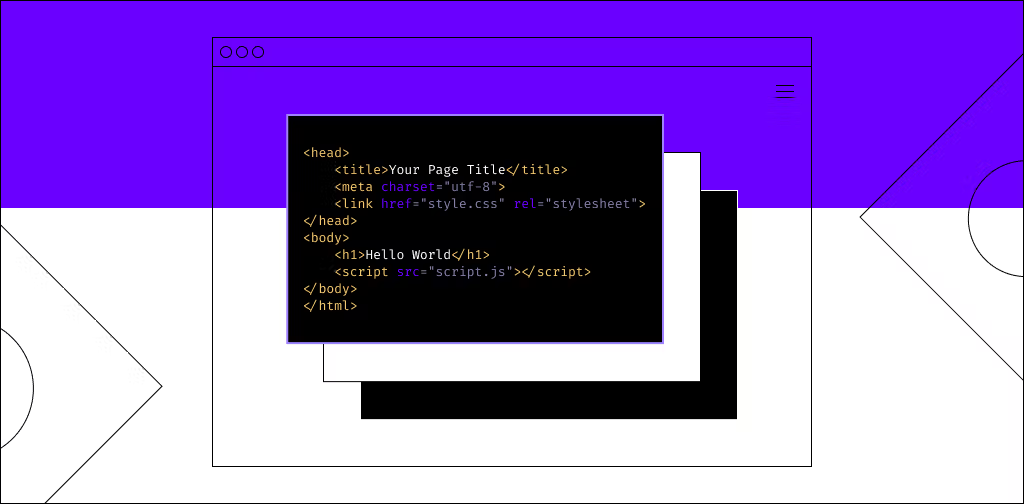Kadence Shop Kit(原名 Woo Extras)扩展了 WooCommerce 的图像展示和品牌分类功能。产品画廊模块支持灵活布局和滑动展示,品牌管理功能帮助商家突出商品归属,提升识别度与页面美感。
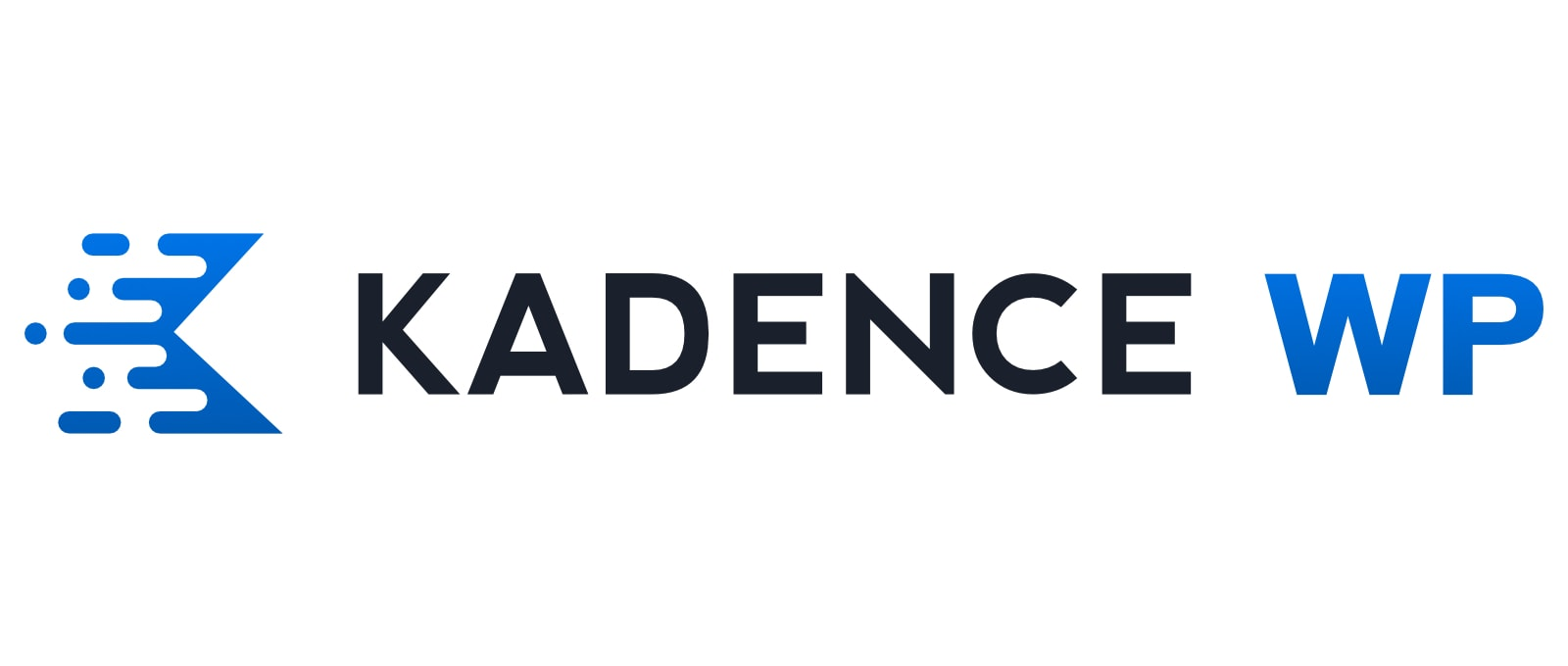
产品画廊设置
开启功能
安装并启用 Kadence Shop Kit 插件后,进入后台菜单中的 Shop Kit,打开 Product Gallery 标签,启用产品画廊滑动功能。
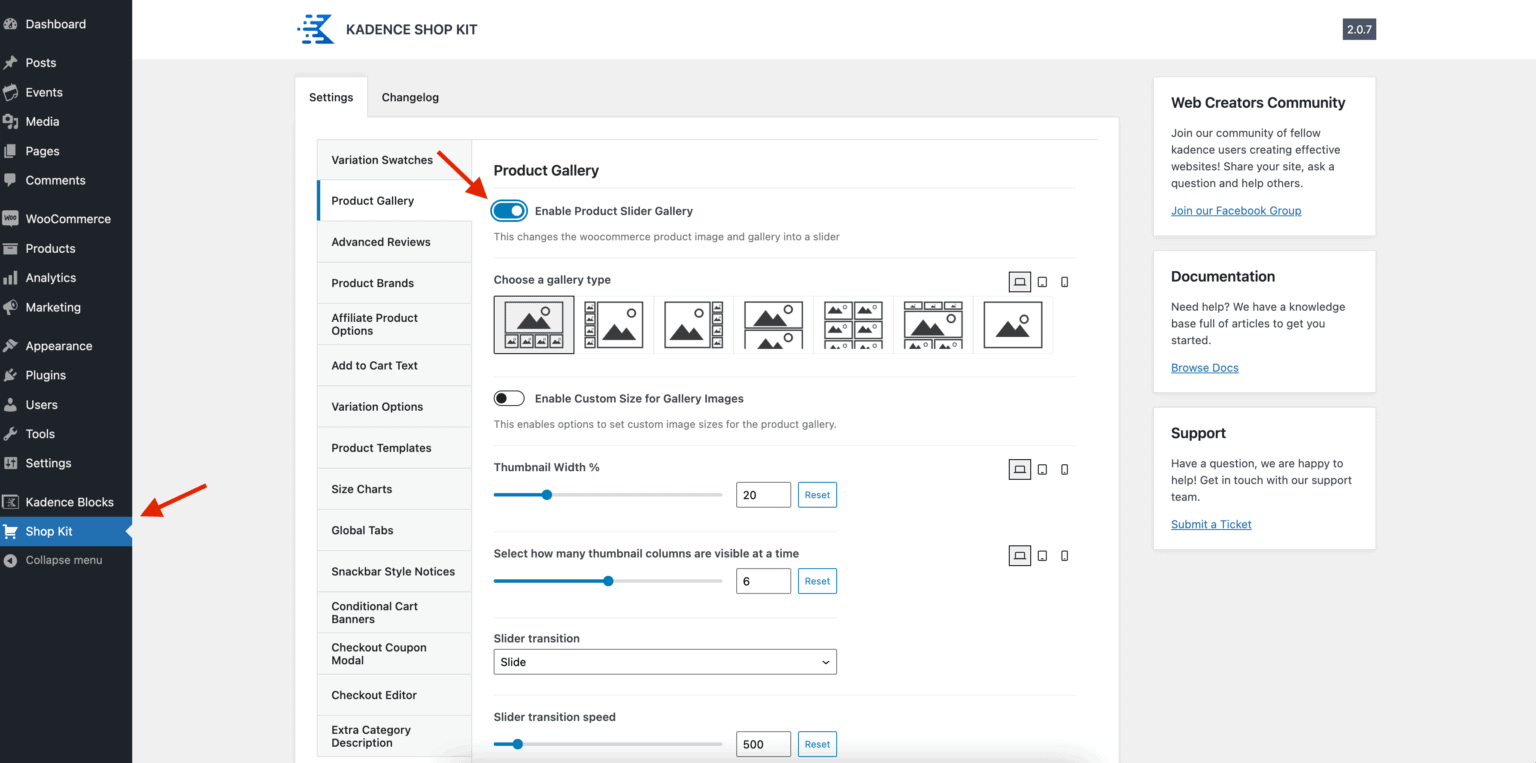
如需在产品页面使用图片轮播,可启用产品滑动展示选项。
画廊展示样式
插件提供多种展示方式,适配不同商品排版需求:
- 缩略图位于主图下方
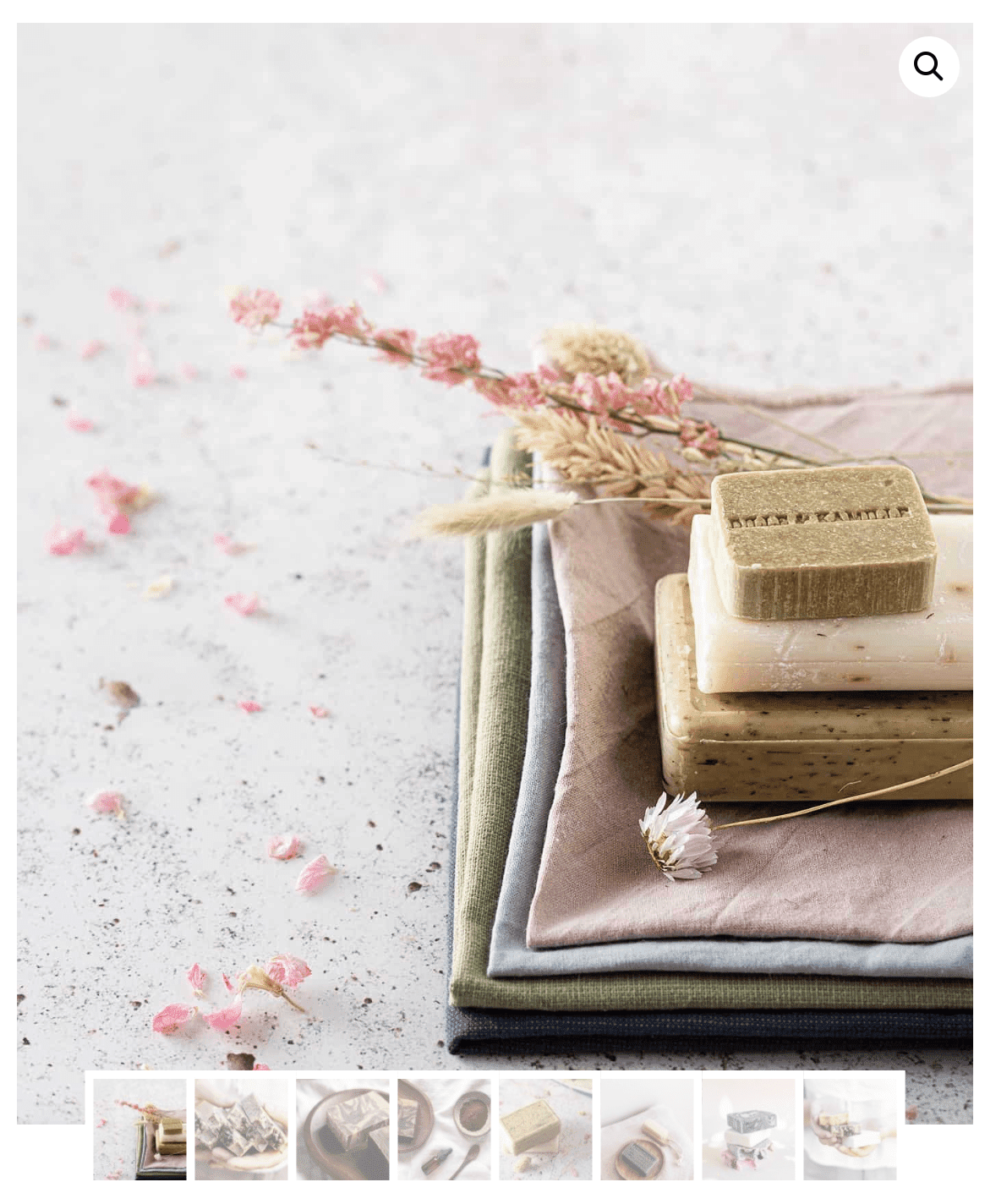
- 缩略图在右侧

- 缩略图在左侧

- 不使用缩略图,图片列表依次展示

- 两列图像布局

- 瓷砖样式排列

- 滑动图像展示,无缩略图

画廊细节设置
可开启自定义尺寸,设置图像宽度和比例。
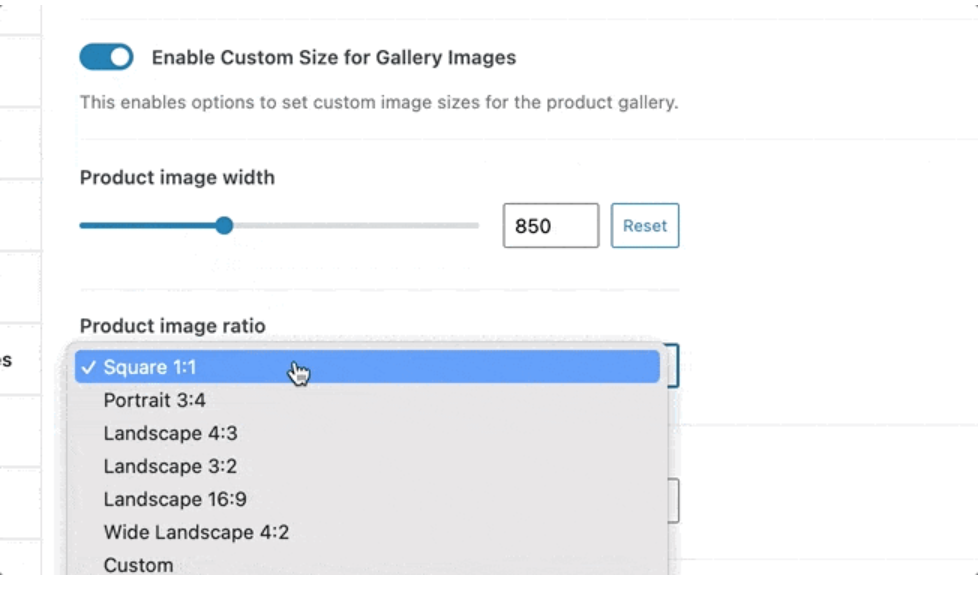
支持调整滑动速度与暂停时间。
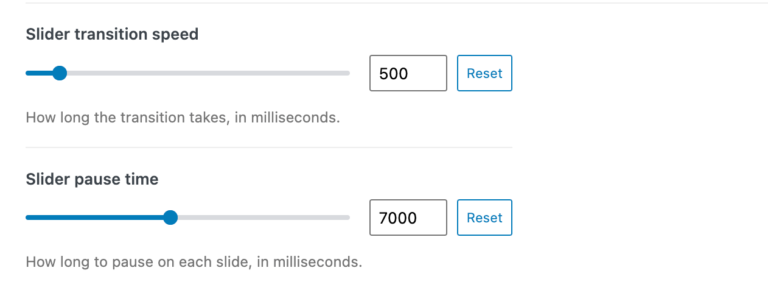
接下来可以选择是否启用产品图片悬停缩放功能。启用后,可以设置放大显示的位置,在图片顶部或旁边进行展示。
若使用带有缩略图的图库,也可以开启缩略图悬停切换功能,顾客在鼠标悬停时可预览不同图片。
还可以启用灯箱模式,用于点击图片时在浮层中查看大图。
图像标题部分支持显示为覆盖层,也可以选择隐藏不显示。
最后,产品页面中可以启用一个元区域,用于输入简码或 HTML 内容,以替代默认图库展示。启用后,该区域将在每个商品中提供单独编辑入口。
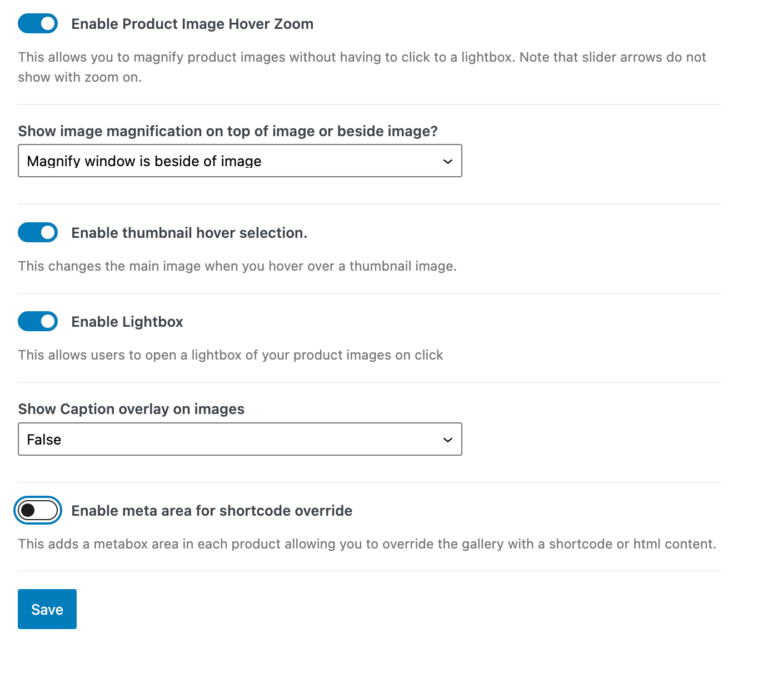
品牌功能设置
开启品牌模块
进入 Kadence Shop Kit 设置,启用 Product Brands 模块。可设置品牌名称的单复数形式,并自定义链接别名。完成后进入设置菜单中的固定链接,点击保存刷新品牌链接结构。
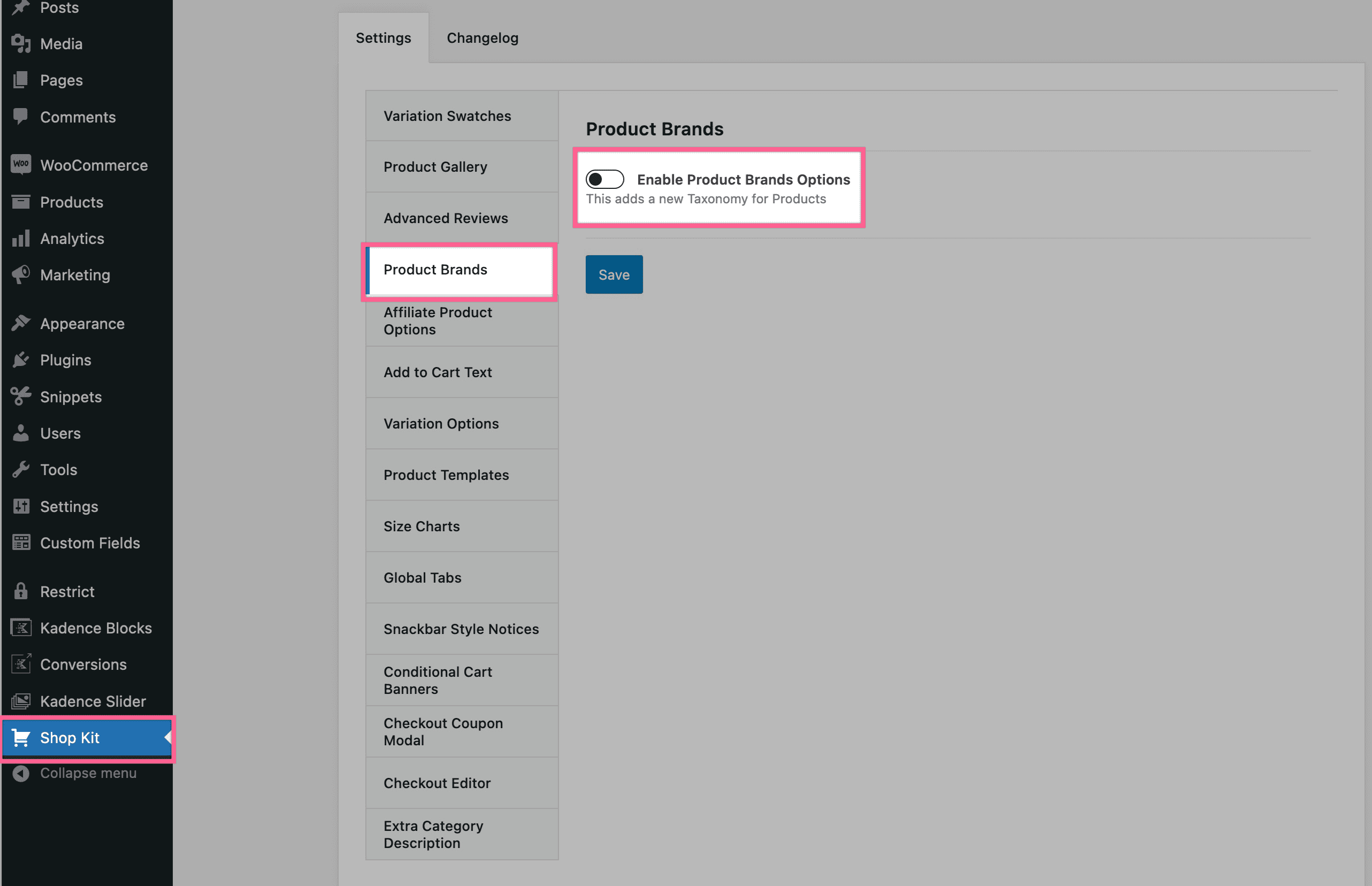
品牌在单品页的显示
启用后,品牌名称或品牌图标将出现在产品页面中。展示位置可根据需求调整。
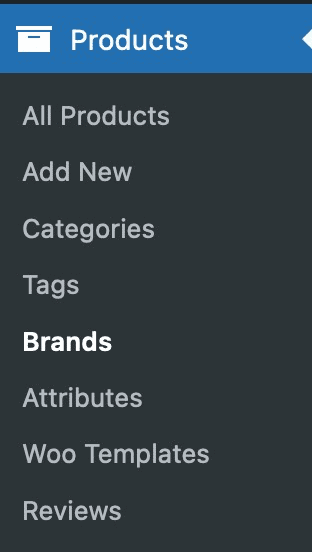
品牌归档页面
品牌归档设置支持在产品列表中显示品牌标志,用于区别不同品牌商品。
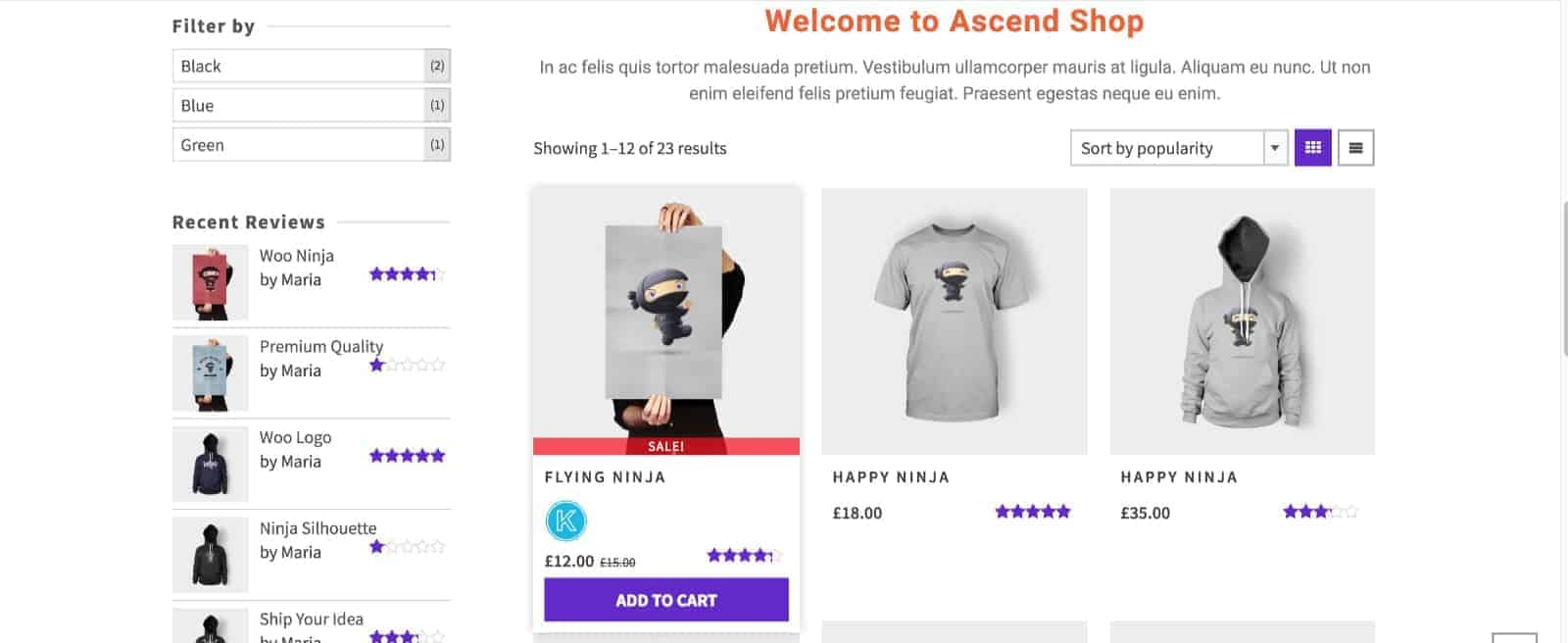
添加品牌与分配商品
进入后台菜单中的产品 → 产品品牌,填写品牌名称与图片信息,点击添加新品牌。
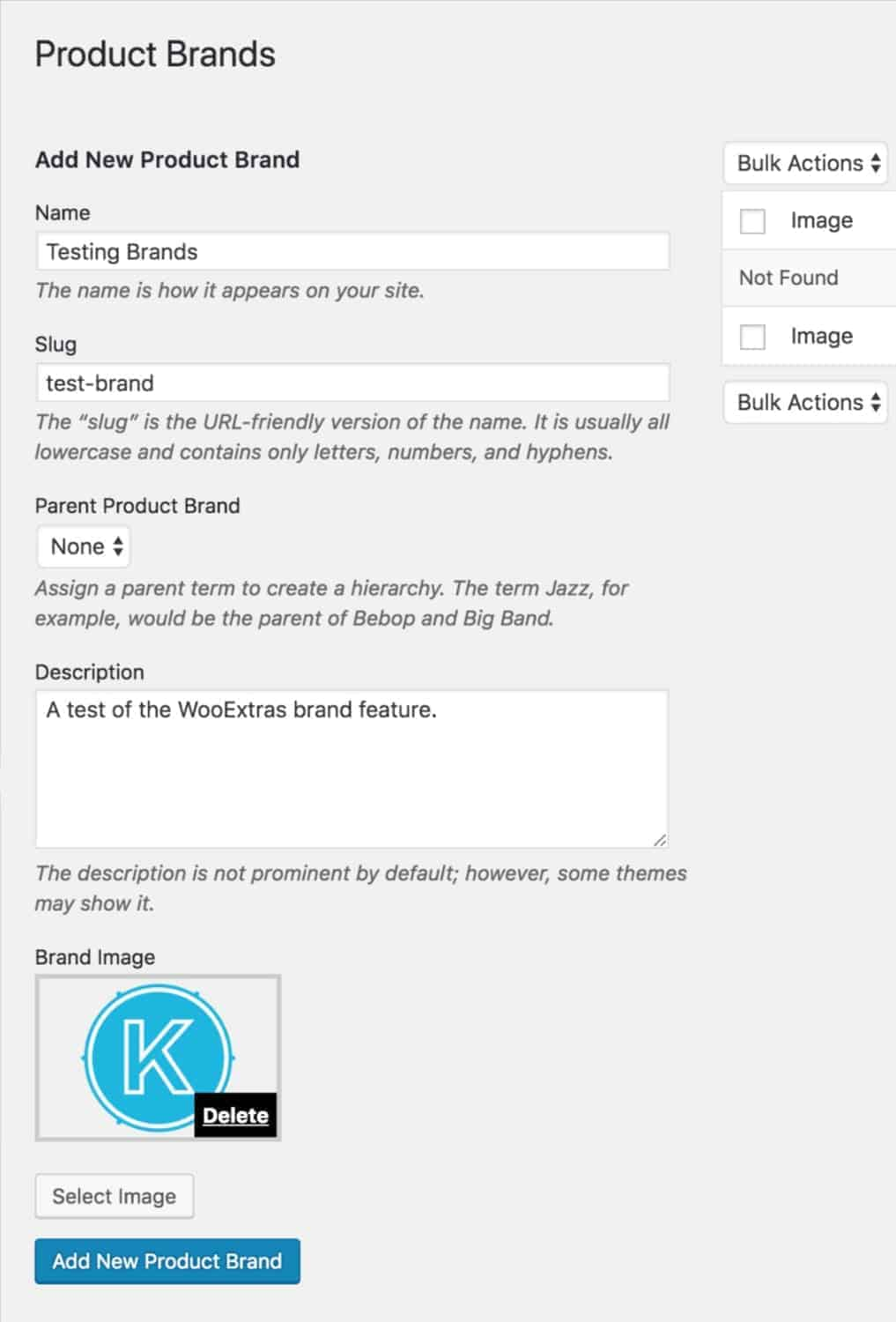
编辑商品时,在右侧找到品牌选择项,将商品归入对应品牌。
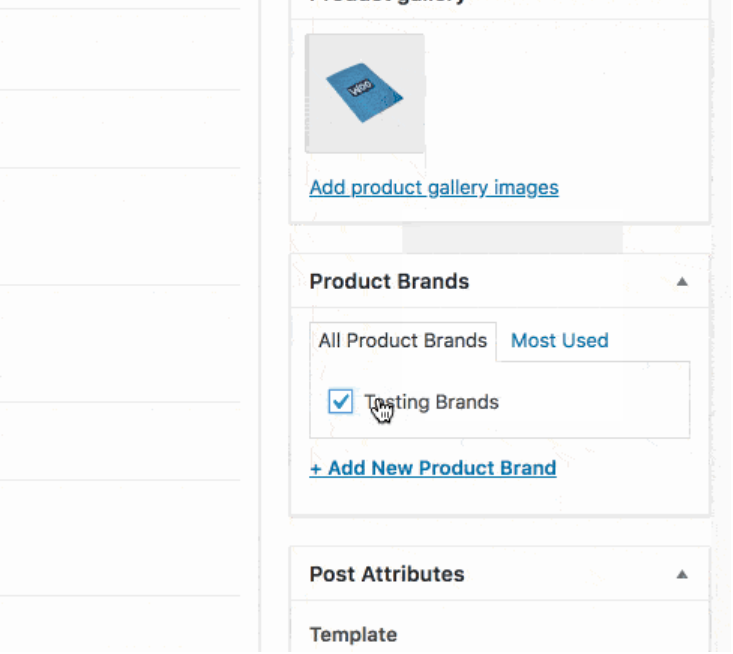
如未显示该项,可点击页面右上角“显示选项”勾选“产品品牌”。
商品保存后,可在品牌归档页查看该品牌下的全部商品。
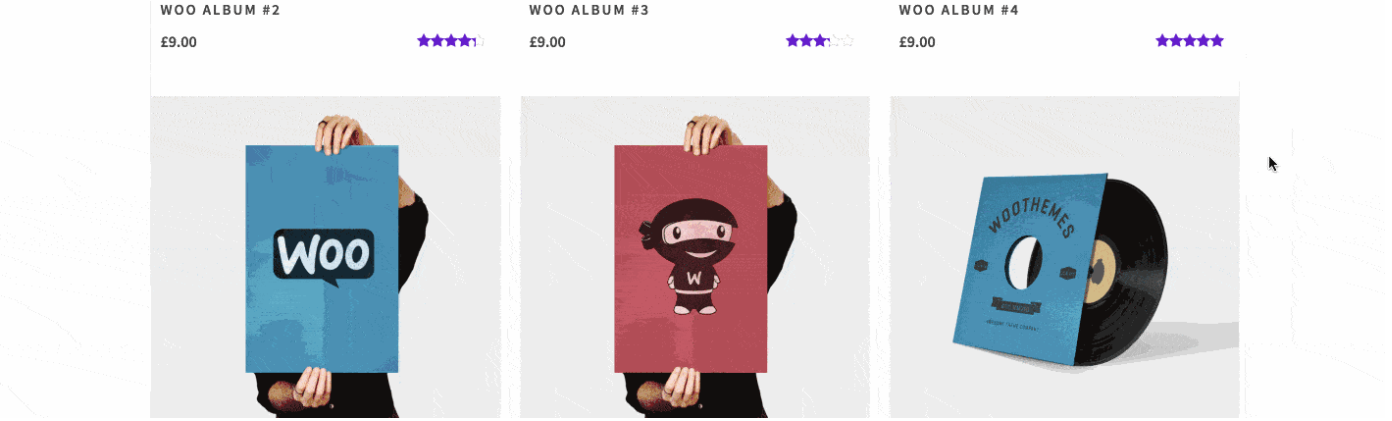
总结
Kadence Shop Kit 的产品画廊与品牌管理功能扩展了 WooCommerce 商品展示方式。图像布局丰富,品牌归类清晰,有助于优化页面结构与商品呈现效果,为顾客提供直观的产品信息展示形式。
了解 宝藏号 的更多信息订阅后即可通过电子邮件收到最新文章。 © 版权声明 文章版权归作者所有,未经允许请勿转载。 相关文章 暂无评论... |
|---|